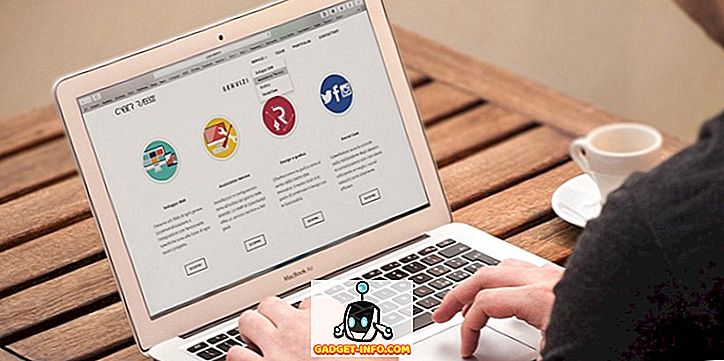Apple julkisti uusimmat MacBook-ammattilaiset, muutama kuukausi sitten, ja suurin suunnittelun muutos (pienempien kehysten ja ohuempien rakenteen… ja kaikkien USB-C-kokoonpanojen lisäksi) oli kosketuspalkin lisääminen yläpäähän 13 ″, ja MacBook Pron 15-tuumainen malli. MacBook Pron oletussovellukset tukevat jo kosketuspalkkia, joten myös jotkin Applen kehittämät sovellukset, kuten Final Cut Pro. Vaikka kosketuspalkki näyttäisi samaan aikaan uutuukselta, se on nopeasti kiinni, ja jotkut todella hyvät sovellukset ovat alkaneet tukea sitä. Joten, jos olet juuri ostanut uuden 2016 MacBook Pron ja haluaisit laittaa tämän suuren kosketuspalkin käyttöön, tässä on 12 viileää Touch Bar -sovellusta MacBook Prolle, jotka sinun pitäisi tarkistaa :
1. Sähköposti
Spark on yksi suosikkini sähköpostiohjelmistani, ja se on itse asiassa se, jota käytän MacBook Airissä. Spark hyppäsi nopeasti kosketuspalkin vaunuun, ja tämä on johtanut todella hyvin paistettuun kosketuspalkin tukeen sovelluksessa.

Sparkin ja kosketuspalkin avulla MacBook Pron avulla voit valita sähköpostiviestit nopeasti " Read / Unread " -merkiksi . Voit myös vastata " Vastaa / Vastaa kaikki " tai "Lähetä eteenpäin" sähköpostiviesteihin napauttamalla kosketuspalkkia. Sparkin kosketuspalkin painikkeet sisältävät muita vaihtoehtoja, kuten " Torkku ", " Pin ", " Siirrä kansioon " ja paljon muuta.
Lataa Spark for Mac (ilmainen)
2. Coda 2
Coda on web-kehittäjien toimittaja. Sovelluksessa on erinomaiset ominaisuudet web-kehittäjille, kuten automaattinen syvennys, tunnisteiden automaattinen sulkeminen ja paljon muuta. Lisäksi esikatseluruutu päivittyy reaaliajassa, jotta näet, mitä verkkosivusi näyttää. Jos sinulla on myös Coda-sovellus, joka on asennettu iOS-laitteeseen, voit tarkastella renderöidyn Web-sivun iPhonessa tai iPadissa Air Preview -toiminnon avulla .

Coda 2: n Touch Bar -tuen avulla voit muuttaa tekstin syvennystä, mikä on erittäin hyödyllistä. Saat myös painikkeen, jolla voit nopeasti vaihtaa editorin ja esikatseluikkunan välillä, joten voit helposti tarkastella koodissa tehtyjä muutoksia, heijastaa editorissa ilman, että sinun tarvitsee napsauttaa mitään valikkovaihtoehtoja. Kosketuspalkki tarjoaa myös yhden napauttavan ratkaisun, jolla voit lisätä kommentteja verkkosivuston koodiin sekä kätevän haun ja “Siirry rivinumeroon”.
Lataa Coda 2 for Mac (7 päivän ilmainen kokeilu; 99 dollaria)
3. PDF-asiantuntija
PDF Expert on yksi parhaista PDF-lukijoista ja editorista, jota olen käyttänyt. Sovelluksen on kehittänyt Readdle, ja se on ollut tarpeeksi nopeaa aloittamaan uuden MacBook Prosin kosketuspalkin tukemisen.

Kun PDF Expertin uusin versio on käynnissä MacBook Prossa kosketuspalkilla, saat vaihtoehtoja, kuten kommentoida PDF-tiedostoa, muokata arkaluonteisia tietoja pimennyksen avulla tai pyyhekuivainta, lisätä tekstiä, kuvia, linkkejä ja tehdä paljon enemmän. Käytettävissä on myös monia muita vaihtoehtoja, kuten mahdollisuus korostaa tekstiä, alleviivata tai läpäistä tekstiä, lisätä tekstiä tai kommentteja jne.
Lataa PDF-asiantuntija Macille (ilmainen 7 päivän kokeilu; $ 59, 99)
4. djay Pro
djay Pro on yksi sovelluksista, jotka näkyivät työskentelemällä kosketuspalkin kanssa, kun Apple esitteli sen ensin tapahtumastaan. Kun djay Pro on integroitu kosketuspalkkiin, saat helposti vaihtoehtoja naarmuuntua raidan läpi ja suorittaa paljon hienoja asioita radalla, mukaan lukien suodattimien, porttien, kaiun ja paljon muuta. Tämä on ehdottomasti yksi viileimmistä tavoista käyttää kosketuspalkkia uudessa MacBook Prossa.

Lataa djay Pro for Mac (15 päivän ilmainen kokeilu; $ 39, 99)
5. Ulkoasu
Outline on sovellus, jonka avulla voit tehdä muistiinpanoja, hallita muistikirjoja ja tehdä paljon kirjoitustöitä. Sovellus on paljon kuin Microsoftin OneNote, sillä se käyttää muistikirjoja, osia ja sivuja järjestääkseen kirjoituksia.

Se on ehdottomasti hyvä sovellus, jota voit käyttää, ja Touch Bar -tuen avulla pääset helposti moniin toimintoihin. Voit tehdä esimerkiksi tekstin muotoilun, linjauksen muuttamisen, emojien lisäämisen ja jopa luettelon tai numeroidun luettelon lisäämisen .
Lataa Outline for Mac (14 päivän ilmainen kokeilu; $ 39, 99)
6. OmniPlan
OmniPlan on Macin suunnittelusovellus, jonka avulla voit selkeästi sijoittaa ja suunnitella kaikki asiat, jotka sinun tarvitsee tehdä tietyn ajan kuluessa. Sovellus luo "tehtäviä", jotka voit asettaa eri väreihin, ja säätää aikajanalla sen mukaan, milloin sinun on täytettävä ne.

Kun kosketuspalkki on sovelluksessa, saat vaihtoehtoja nopeasti muuttamaan tehtävän väriä, merkitsemään tehtävät valmiiksi, joten työsi on aikataulussa, siirryt aikataulun jälkeisiin tehtäviin myöhempiin aikoihin jne. kosketuspalkki tässä sovelluksessa on kaikkien kosketuspalkin tehtävien täydellinen visualisointi, jota voit käyttää.
Lataa OmniPlan for Mac (14 päivän ilmainen kokeilu; alkaen $ 74, 99)
7. TouchSwitcher
TouchSwitcher on viileä kosketuspalkkisovellus, jonka avulla voit nopeasti vaihtaa Macin avoimen sovelluksen välillä . Tämä on hienoa, koska sinun ei tarvitse painaa komentoa + välilehteä koko ajan. Voit yksinkertaisesti koskettaa TouchSwitcher -kuvaketta kosketuspalkissa ja valita sovelluksen, johon haluat vaihtaa. Se on niin helppoa.

Lataa TouchSwitcher Macille (ilmainen)
8. Näkyy
Glimpses on yksinkertainen sovellus. Se tekee vain yhden asian, ja tekee sen hyvin. Sovellusta käytetään yhdistämään useita kuvia videoon. Voit säätää, kuinka kauan jokainen kuva näytetään, ja voit lisätä siihen taustan ääniä.

Nyt kun sovelluksessa on Touch Bar -tuen tuki, voit tuoda nopeasti kuvia levyltä, Flickristä tai Instagramista. Voit myös lisätä ääniraidan ja määrittää videon asetukset . Kun olet tehnyt kaiken, voit koskettaa kosketuspalkin "Luo" -painiketta ja Glimpses yhdistää kaikki valokuvat viileään videoon valitsemallasi ääniraidalla.
Lataa Glimpses for Mac (15 päivän ilmainen kokeilu; $ 19, 99)
9. Parempi kosketustyökalu
Niille teistä, jotka eivät tiedä, Parempi kosketustyökalu on luultavasti yleisimmin käytetty kolmannen osapuolen työkalu Macissa. Se laajentaa laitteen jokaisen näkökulman toimivuutta ja mahdollistaa räätälöimisen loputtomasti. Nyt sovellus tukee kosketuspalkkia ja voit luoda kaikenlaisia mukautettuja kosketuspalkin painikkeita, jotka voit määrittää tekemään mitä haluat. Voit luoda kosketuspalkin painikkeita, jotta sivustot voidaan käynnistää nopeasti, suorittaa joitakin komentosarjoja ja tehdä paljon enemmän. Parempi kosketustyökalu on varmasti erittäin kätevä sovellus, jos haluat mukautettuja toimia.

Lataa Better Touch Tool (45 päivän ilmainen kokeilu; lisenssit alkavat $ 6)
10. TouchBar Piano
Tämä on enemmän hauskaa uuden MacBook Prosin kosketuspalkin kanssa. TouchBar Piano on sovellus, joka tuo pianon käden ulottuville . Kosketuspalkissa on näppäimiä, ja voit yksinkertaisesti napauttaa niitä soittamaan musiikkia. Sovelluksen käyttöliittymässä voit valita 128 eri instrumentista, ja voit jopa muuttaa oktaavia kullekin niistä, jotta saat tarkan äänen.

Lataa TouchBar Piano Macille (ilmainen)
11. TouchBarSpaceFight
TouchBarSpaceFight on yksi parhaista asioista, joita olen kokenut Touch Barissa. Tämä on yksinkertainen, mutta haastava peli, jossa on avaruusalus (jota ohjaat nuolinäppäimillä), ja sinun täytyy ampua vihollisille, jotka kirjaimellisesti lentävät sinusta. Peli on hämmästyttävän riippuvuutta aiheuttava ja sinulla on varmasti hauskaa pelata sitä.

Lataa TouchBarSpaceFight for Mac (ilmainen)
12. PacBar
Jos pidit Pac-Manin pelaamisesta, rakastat nostalgiaa pelataksesi tätä peliä MacBook Pron kosketuspalkissa. PacBar tuo Pac-Manin pienen ja helpon pelin kosketuspalkkiin, ja voit ohjata Pac-Mania nuolinäppäimillä.

On totta, että peli on erittäin helppoa, ja vastustajien määrä tai tasot eivät eroa ollenkaan. Peli on kuitenkin hauskaa pelata, ja sinun pitäisi ehdottomasti kokeilla sitä.
Lataa PacBar Macille (ilmainen)
TouchBar-sovellukset, jotka ovat maininnan arvoisia:
- QuickRes (lataus) on sovellus, jonka avulla voit nopeasti muuttaa MacBook Pron alkuperäistä resoluutiota erilaisiin arvoihin. Tämä on hyödyllistä graafisten suunnittelijoiden kaltaisille ihmisille, joiden täytyy tarkistaa mallien ulkonäkö erilaisilla ratkaisuilla.
- Adobe Photoshop (lataus) on toinen todella hyvä sovellus, joka tukee kosketuspalkkia. Tämä lisätoiminto tekee varmasti helpommaksi ja intuitiivisemmaksi käyttää sovellusta. Voit käyttää kerroksia, työkaluja ja paljon muuta suoraan MacBook Pron kosketuspalkissa.
- TouchBar Dino (lataus) on sovellus, joka tuo klassisen Google Chrome Dino-pelin kosketuspalkkiin . Voit koskettaa MacBook Pron kosketuspalkkia, jotta dino hyppää esteiden yli. Se on hauska tapa tappaa aikaa.
Käytä näitä Cool Touch Bar -sovelluksia uudessa MacBook Prossa
Nämä olivat joitakin tyylikkäimmistä Touch Bar -sovelluksista, joita voit kokeilla uudessa MacBook Prossa. He käyttävät varmasti hyväkseen Touch Barin ominaisuuksia ja osoittavat meille, mitä teknologia voi tulla.
Oletko käyttänyt mitä tahansa tässä artikkelissa mainittua Touch Bar -sovellusta ja mitä mieltä olet niistä? Jaa ajatuksesi kanssamme; jos tiedät myös muista kosketuspalkkiohjelmista, jotka mielestänne ansaitsevat olla tässä luettelossa, ilmoita meille alla olevista kommenteista.